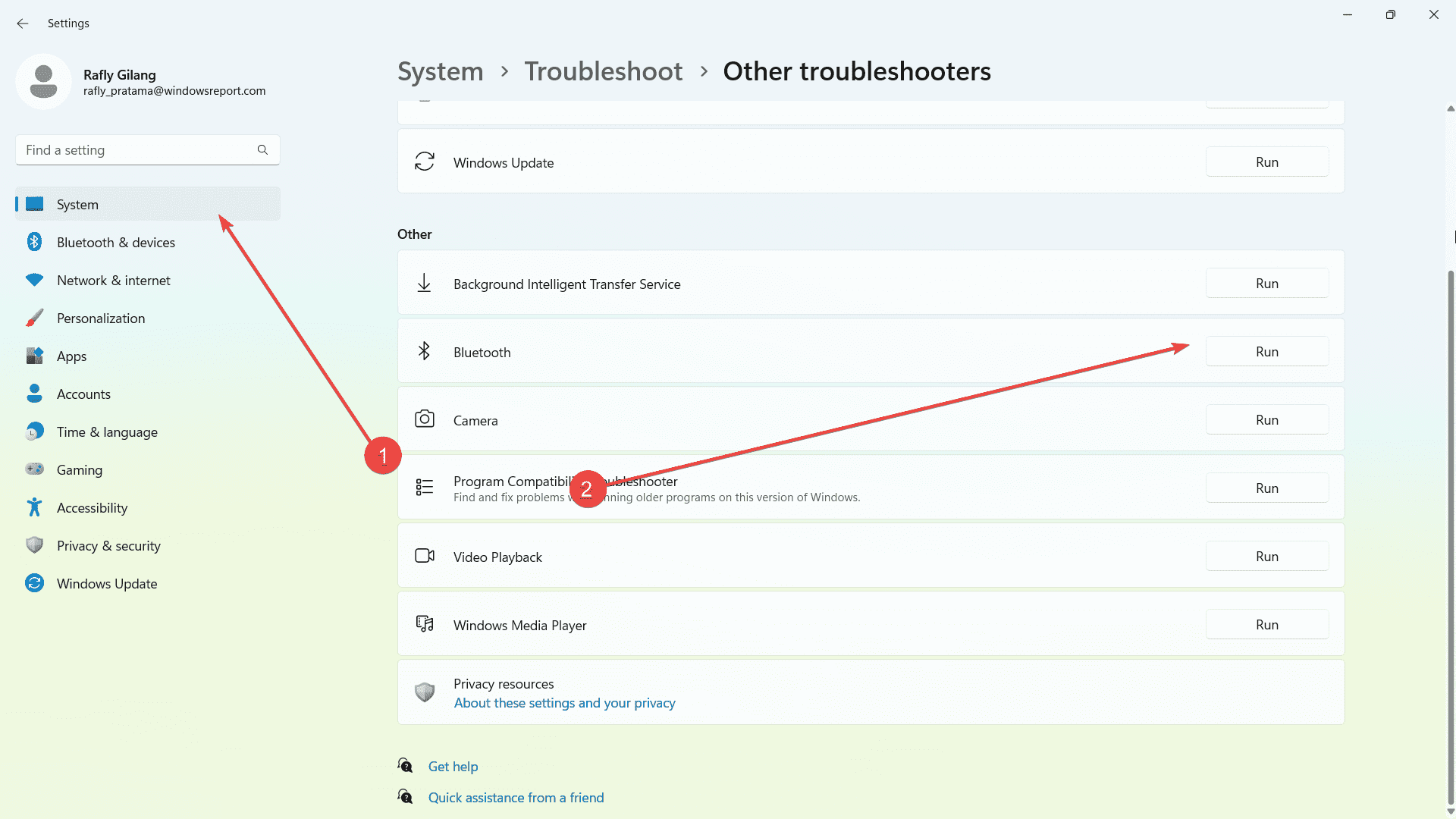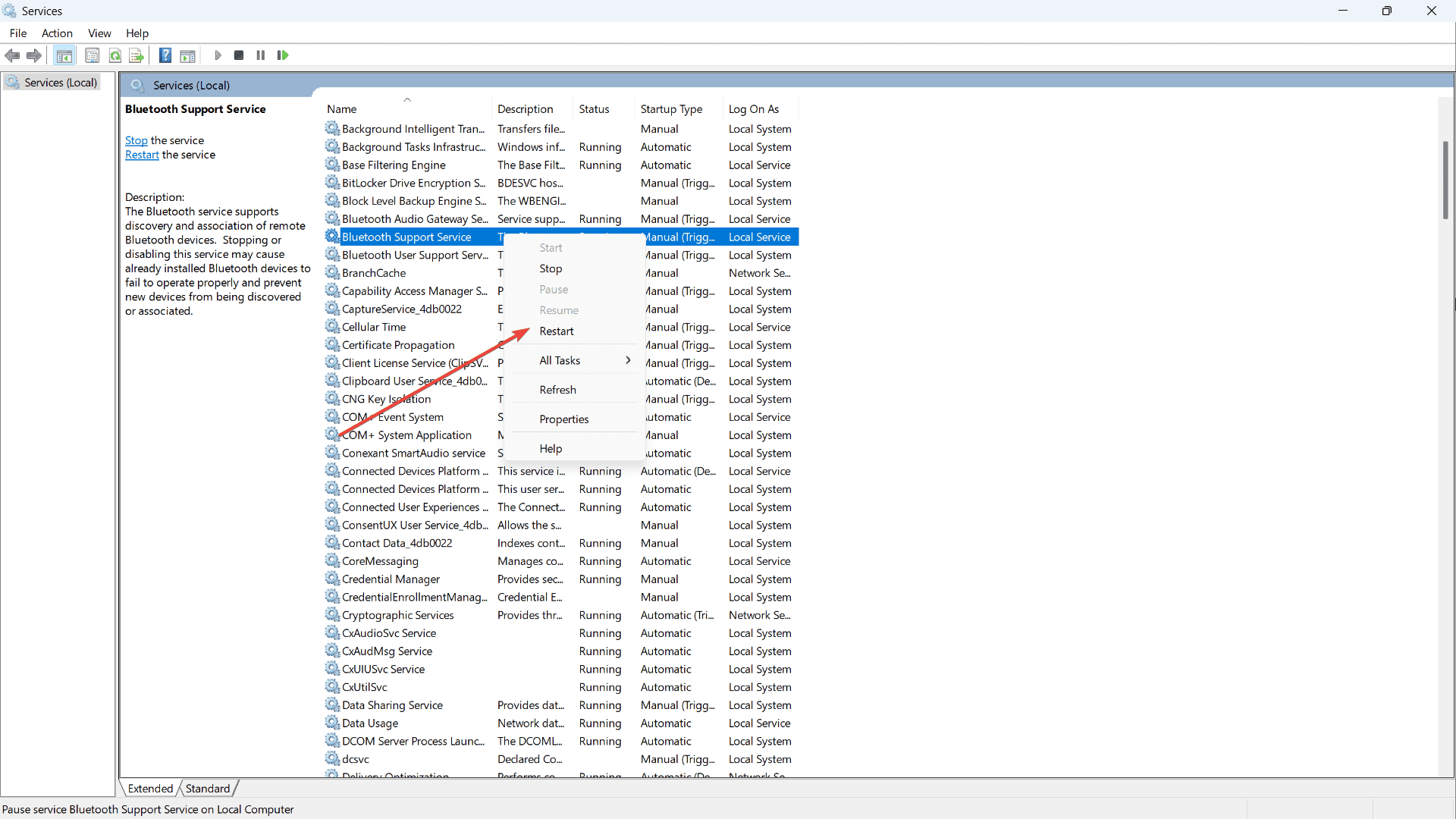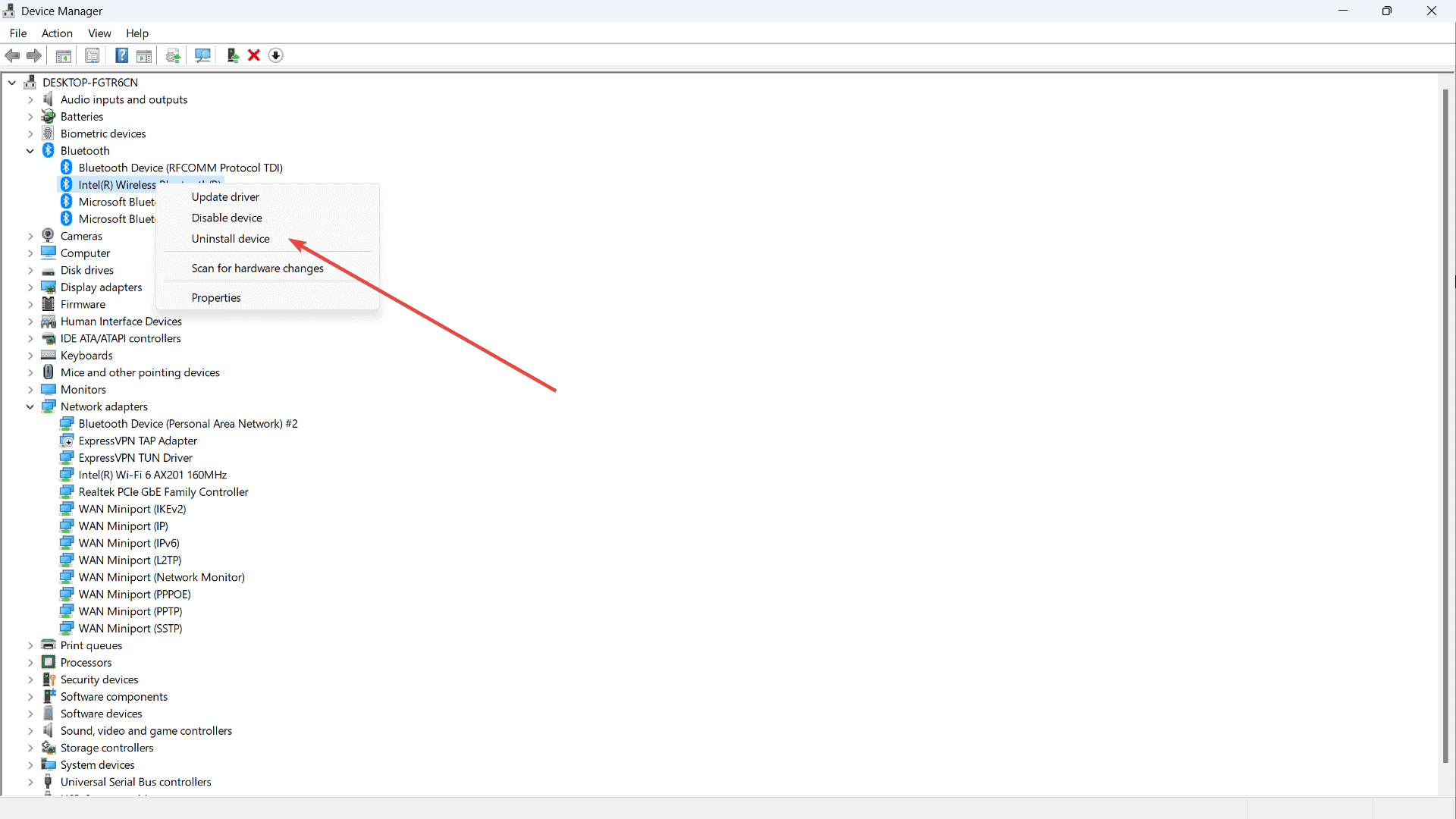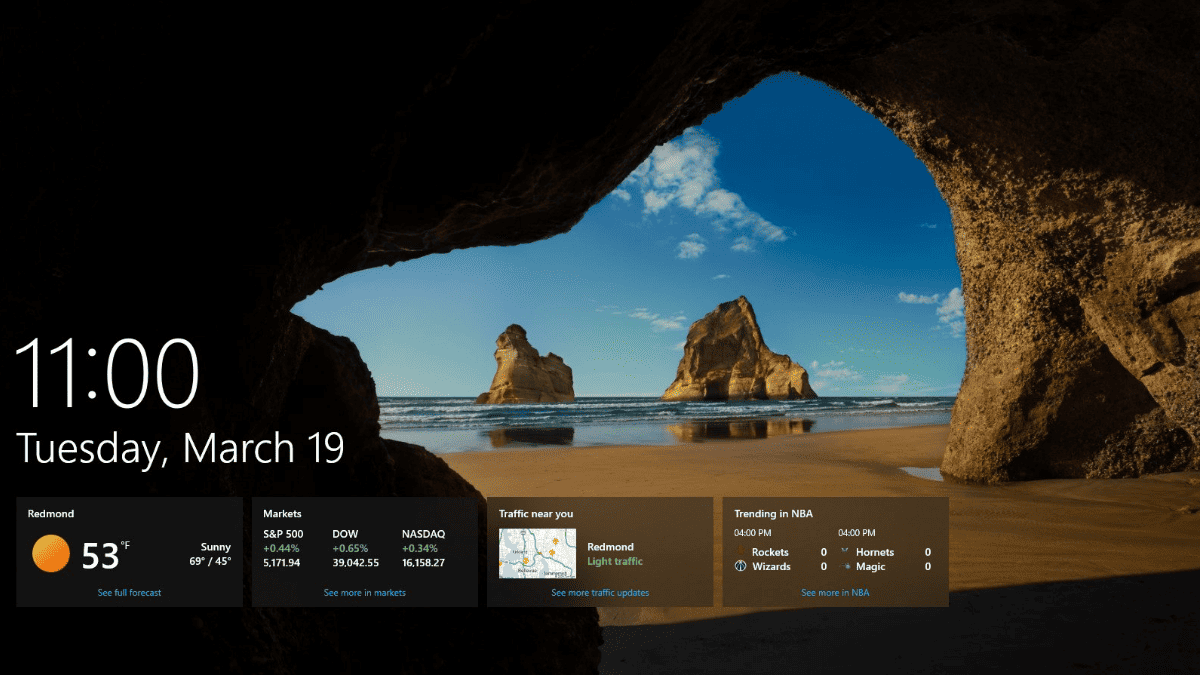Bluetooth nefunguje po aktualizaci Windows 11? Zde je návod, jak efektivně opravit
2 min. číst
Aktualizováno dne
Přečtěte si naši informační stránku a zjistěte, jak můžete pomoci MSPoweruser udržet redakční tým Dozvědět se více
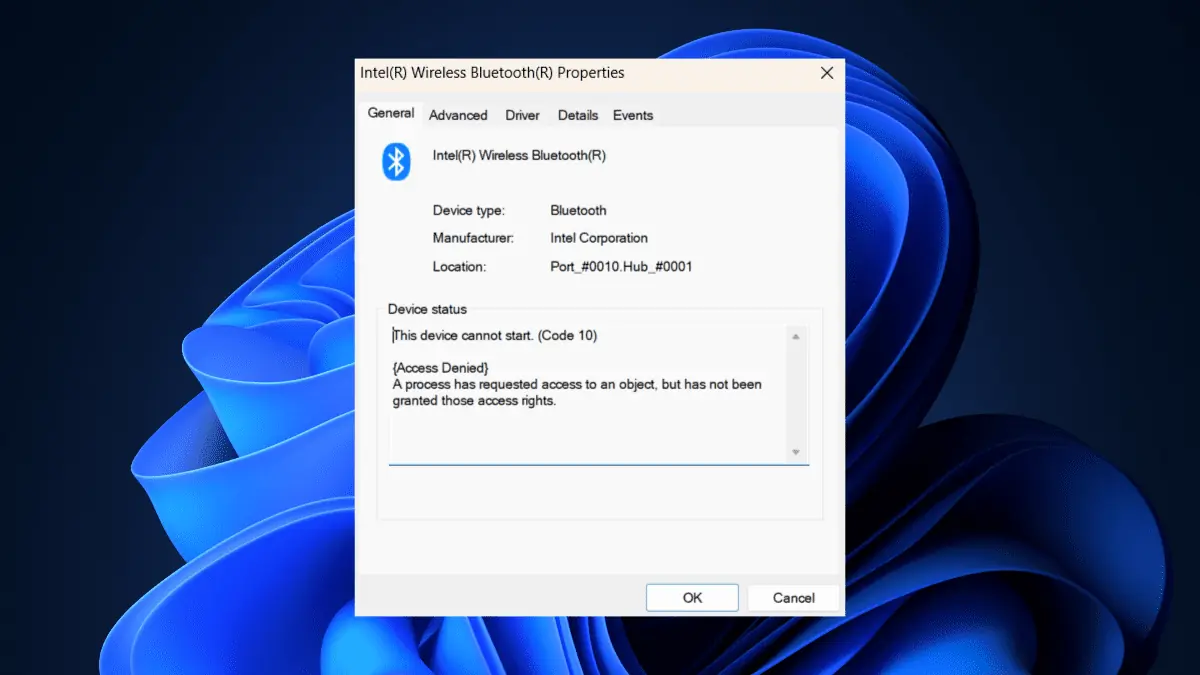
Nefunguje vám Bluetooth po aktualizaci Windows 11? Nejsi jediný.
Například v návaznosti na nedávný náhled kumulativní aktualizace pro Windows 11 verze 22H2 pro systémy založené na x64 (KB5026446) z května 2023 se mnoho uživatelů setkalo s problémy s připojením Bluetooth u svých notebooků.
Informoval o tom jeden dotčený uživatel, který vlastní notebook Asus Komunita společnosti Microsoft že Chybí přepínací tlačítko Bluetooth a sdíleli neúspěšné pokusy o vyřešení problému přeinstalací ovladače Bluetooth.
V některých případech může aktualizace ovladačů Bluetooth vyřešit mnoho problémů s připojením v systému Windows 11. Nyní můžete ovladače aktualizovat ze správce zařízení, ale je to zdlouhavý proces. Musíte najít zařízení pohřbené pod tunou dalších zařízení ve vašem počítači.
Outbyte Driver Updater usnadňuje aktualizaci ovladačů zařízení tím, že automatizuje vyhledávání a aktualizaci ovladačů. Prohledá váš počítač a identifikuje aktuálně nainstalovaná zařízení a ovladače a doporučuje aktualizace pouze z oficiálních zdrojů
Pokud se dokážete vžít do této situace, pak jste narazili na správný článek. Zde je návod, jak opravit, že Bluetooth nefunguje po aktualizaci Windows 11.
Jak opravit, že Bluetooth nefunguje po aktualizaci Windows 11
Restartování počítače.
1. Vypněte počítač/notebook na 30 minut a poté jej znovu zapněte
Spuštění nástroje pro odstraňování problémů Bluetooth
1. Přejít na Nastavení aplikace
2. vybrat Systém ? Poradce při potížích.
3. cvaknutí Další nástroje pro odstraňování problémů.
4. vybrat Bluetooth pak klepněte na tlačítko Spusťte tento nástroj pro odstraňování problémů.
Spuštění aplikace Služby
1. Stisknutím klávesy Windows+R otevřete Spustit a zadejte: services.msc
2. Nalézt Podpora Bluetooth Servis v seznamu
3. Klikněte na něj pravým tlačítkem a vyberte Restart
4. Klikněte na něj znovu pravým tlačítkem a vyberte Nemovitosti
5. cvaknutí Obecná karta, V roce Startup Type zvolte možnost Automatický v rozevíracím seznamu.
6. cvaknutí Podat žádost a OK, pak restartujte počítač.
Restartování Správce zařízení
1. Otevřít Device Manager
2. cvaknutí Zobrazit/Zobrazit skrytá zařízení
3. Rozbalte Bluetooth, pak klepněte pravým tlačítkem myši na ovladač Bluetooth
4. vybrat Odinstalovat
5. Restartovat váš počítač
Opravili jste problém, že Bluetooth nefunguje po aktualizaci Windows 11? Dejte nám vědět v komentářích!